一、单封邮件导出流程详解
1. 启动Foxmail客户端并完成账户登录
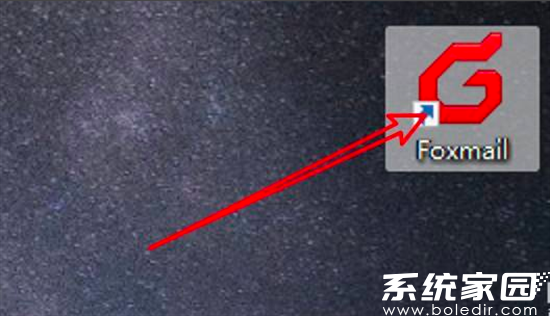
2. 定位至收件箱目录后,通过左键单击展开邮件列表
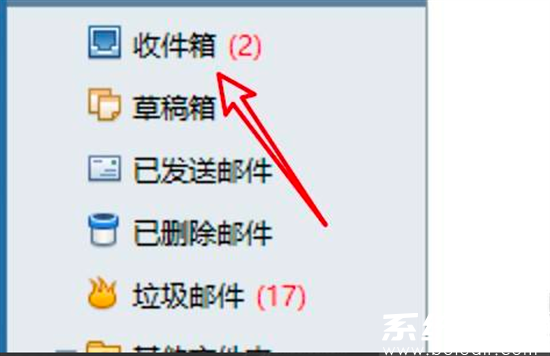
3. 右击目标邮件调出功能菜单,选择"导出邮件"选项
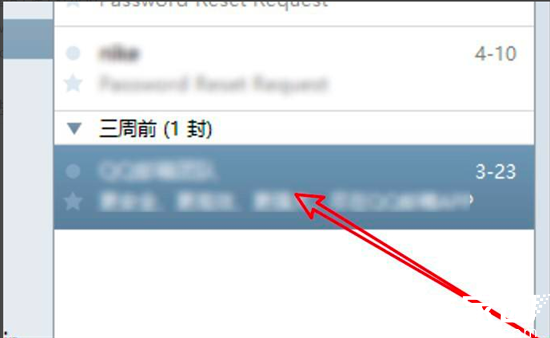
4. 在弹出对话框中指定存储路径,建议建立专用备份目录
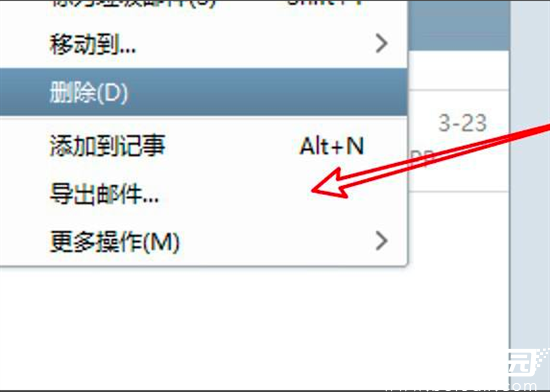
5. 确认文件命名规范后点击保存按钮完成操作
二、批量邮件备份进阶方案
当需要备份整个邮件夹时,可按住Ctrl键进行多选操作。高级用户推荐使用"账户管理"模块的批量导出功能,该工具支持按时间范围筛选邮件,并提供eml与pdf两种格式转换选项。建议每月执行周期性备份,重要项目建议采用双重备份策略。
三、全账户备份系统级操作
1. 进入设置菜单选择"系统设置"选项
2. 切换至"高级"标签页定位备份功能
3. 勾选"自动备份周期"设置每日/周定时任务
4. 指定NAS或外置存储设备作为备份路径
5. 启用加密功能保护备份文件安全性
四、地址簿备份特别说明
联系人数据备份需单独操作:在通讯录界面点击"工具"菜单,选择"导出"功能。建议选择CSV格式以便跨平台使用,重要客户信息建议同时保存vCard格式版本。
五、备份文件管理建议
1. 建立日期命名的分级目录管理系统
2. 对敏感邮件进行加密压缩处理
3. 定期验证备份文件完整性
4. 云端存储建议搭配本地物理备份
5. 旧版本备份保留周期建议不少于90天
通过掌握上述Foxmail数据管理技巧,用户可有效防范数据丢失风险。建议每季度检查备份策略的有效性,根据业务发展及时调整备份方案。对于企业级用户,推荐部署自动化备份系统,实现邮件数据的全生命周期管理。

